Ühtsus ei tööta brauseris. Probleemide lahendamine veebipleieri kasutamisel
- Uuenda Unity Web Playerit
- Mis siis, kui see ei aita
- Mida teha mittetöötava veebimängijaga
- Arusaamatuste peamised põhjused
- Selliste murede kõrvaldamine
- Tarkvara installimine
- Teine meetod on aadressiriba kaudu
- Meetodi number 1: kasutage teist brauserit
- Meetod nr 2: installige Yandexi brauseri vana versioon
- Laadige alla ja installige Unity WebPlayer
- Mis siis, kui UWP on paigaldatud ja mäng ei tööta?
- Pärast UWP uuendamist ei käivitu mäng, mida ma peaksin tegema?
Täna, Internetis, saate teha palju kasulikke ülesandeid - vaadata filme, vestelda sõpradega ja mängida online mänge. Arvatakse, et parima kvaliteediga brauseri mängud saadakse Unity mootoril, kuid nii, et nad jätkavad teid, spetsiaalset pistikprogrammi Ühtsuse veeb Mängijat tuleb regulaarselt uuendada.
Ühtsus Veebimängija - brauseri pistikprogramm, mis võimaldab kuvada Unity mootori põhjal välja töötatud võrgumänge. Selle mootoriga mängud on palju paremad gameplay, realistlikud graafika ja detailsed üksikasjad (kui me võrdleme Flash-tehnoloogial põhinevaid mänge).
Täna vaatame:
Uuenda Unity Web Playerit
Reeglina ei pea kasutaja Unity Web Player pluginat uuendama, kuna värskendused installitakse automaatselt. Kui aga teie puhul ei tööta Unity mängud, siis peaksite proovima plugina uuesti installida.
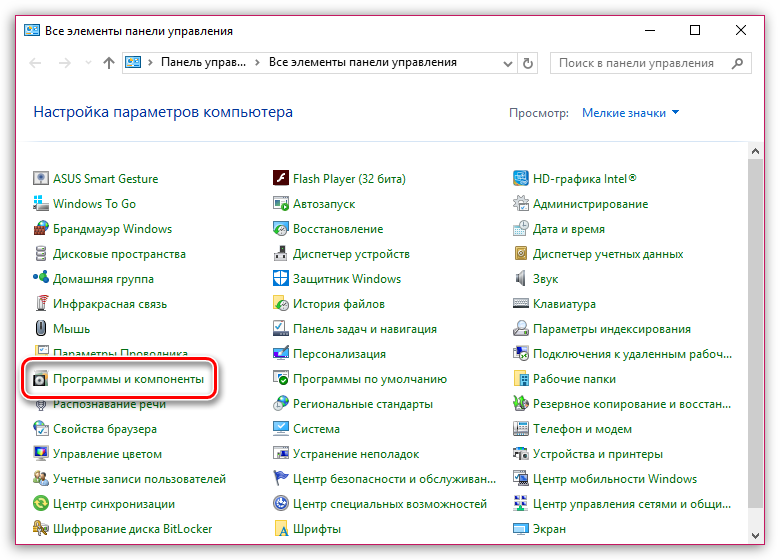
Mis siis, kui see ei aita
Oletame, et olete juba plugina uuesti installinud, kuid seisavad silmitsi asjaoluga, et see ikka ei tööta. Sellega seoses peate tegema järgmised manipulatsioonid:
- Kontrollige brauseri värskendusi. Sest uusim versioon Unity Web Player Teie brauser tuleb uuendada uusima versiooniga. Kui värskendused on fikseeritud, peate need arvutisse installima.
- Kontrollige plugina tegevust brauseris. Näiteks veebibrauseris Google kroom peate järgima linki chrome: // plugins , kus peate tegevuse kontrollima Unity plugin Veebimängija. Kui plugin on välja lülitatud, peate selle lubama.
- Kontrollige oma arvutit viiruste suhtes. Viiruslik tegevus võib kergesti põhjustada brauseri mängude kasutuskõlbmatust. Saate süsteemi skannida kas oma viirusetõrje abiga või selleks määratud raviarstina Dr.Web CureIt.
- Installige brauser uuesti. Süsteemi rikke või viirusetegevuse tagajärjel ei pruugi arvutisse installitud brauser korralikult töötada. Selle põhjuse kõrvaldamiseks proovige brauserit uuesti installida, soovitavalt eemaldada see Revo Uninstalleriga ja seejärel alla laadida uusim levitaja arendaja veebisaidilt ja installida see arvutisse.
- Tehke süsteemi taastamine. Juhul, kui mõni aeg tagasi kuvati brauseri mängud õigesti, kuid äkki lõpetas brauser nende käivitamise, võite proovida süsteemi taastamise protseduuri, tõmmates arvuti välja ajaks, mil selle toimivusprobleeme ei täheldatud. Seda saate teha menüüs „Juhtpaneel“ - „Taasta” - „Alusta süsteemi taastamist” .
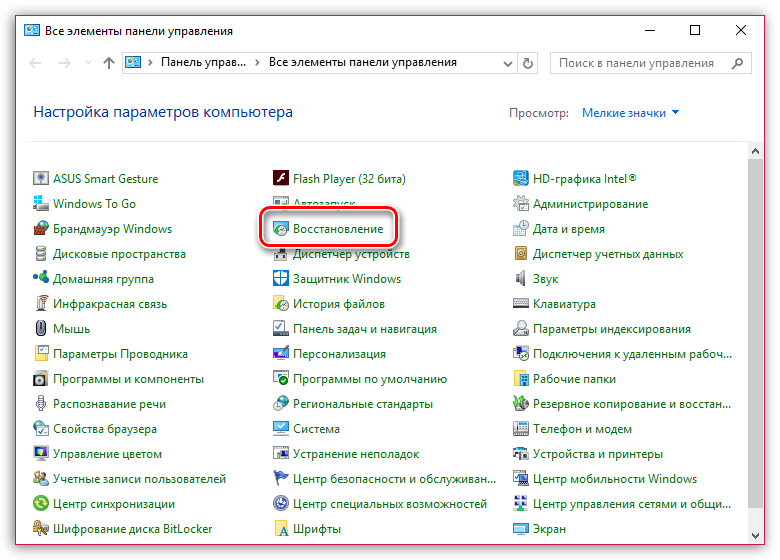
Täiendavate multimeediumimängijate installimine Mozilla Firefox - See on üsna tavaline ja väga populaarne protsess.
Kuid alati ei ole Unity süsteemil soovi töötada määratud brauseris.
Miks see juhtub, kuidas seda probleemi lahendada - küsimusi, mida kaalutakse edasi.
Mida teha mittetöötava veebimängijaga
Mobiilside või mobiiltelefoni lisandmoodulid ja laiendused arvuti brauserid - tõeline võimalus oma funktsionaalsete parameetrite laiendamiseks. Eriti populaarne tänapäeva inimeste seas on just sellised multimeediuminstrumendid, mille hulgas on ühtsus peidetud.
Kuid nagu näitab praktika, ei soovi see lisandmoodul alati Mozilla Firefoxis avada. Sellise vale töö probleemset valdkonda ja selle lahenduse leidmist tuleks käsitleda lähemalt.
Arusaamatuste peamised põhjused
Isik, kes omab mobiilseadet või personaalarvutit, võib teha kindlaksmääratud tüüpi probleemse olukorra kohta palju eeldusi. Täpse vea leidmiseks tasub loetleda kõigi võimalike probleemsete tsoonide nimekiri. Sellist informatiivset struktureerimist käsitletakse järgmisest küljest:
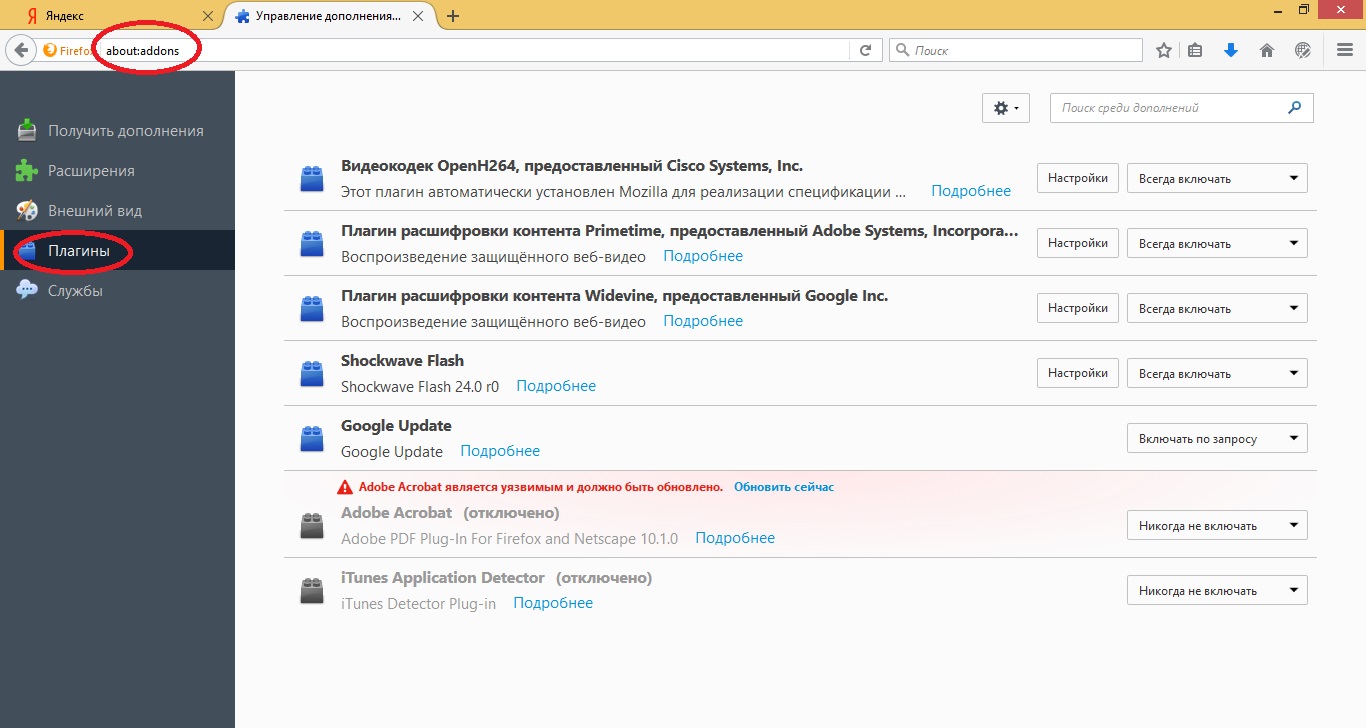
Seda tüüpi probleemide sügavamaid põhjuseid saab määrata ainult pädev programmeerija, kuid alati ei ole võimalik minna teeninduskeskusesse.
Sellepärast, võttes arvesse võimalikke võimalusi, miks Unity Mozili multimeediaseade ei tööta, tasub proovida iga probleemi jaoks valitud lahendusi.
Selliste murede kõrvaldamine
Lahenda sellise plaani probleem, kasutaja saab, kui ta otsustab kasutada kõiki neid viise:
- mängija kustutamine ja uuesti laadimine;
- uuenda või installige brauser ise;
- kontrollige seadetes, kas selle plugina kasutamine on lubatud, muud laiendused konkreetselt arendajalt;
- puhastage vahemälu või vaadake kasutatava seadme mälusätteid;
- Proovige taaskäivitada kõik arvutisüsteemid või vidin.
Kui sellised tegevused ei aita, peaks isik ootama võimalust konsulteerida professionaalsete programmeerijatega. Kui teil ei ole aega ja vaeva, võite proovida alla laadida mitmeid selliseid pluginaid, seadistada vähemalt üks neist, et neid saaks tõhusalt kasutada.
Sageli muutuvad hiccups toimimisest vaid ajutiseks nähtuseks ja esinevad süsteemi rikke tõttu. Selline probleem lahendatakse iseseisvalt ja kui see ei juhtu, peaksite probleemsete komponentide otsima sügavamalt.
Rääkides kasutajale kõige lähemal olevat keelt, on ühtsus mängumootor. Seda saab kasutada nii kahe- kui ka kolmemõõtmeliste mängude ja rakenduste arendamiseks ja otseseks kasutamiseks. Seda saab kasutada Windows, Android, Linux, IOS, PS, Xbox ja muudes operatsioonisüsteemides.
Samuti on rakendused ja mängud arendatud üksuse DirectX ja OpenGL toel. Üks kuulsamaid mänge, mida kasutab Unity, on: Bad Piggies, 7 Days To Die, Pokemon Go, Need For Speed World ja teised. Web Player võimaldab teil nautida kõrgekvaliteedilist mängu graafikat ja füüsikat isegi otse brauseris.
Tarkvara installimine
Sageli põhjustab probleeme töö ühtsus veebi mängija on selle ebaõige, puudulik või vale paigaldamine või vajalik puudumine tarkvara . Unity Web Player on tasuta. Selle saate alla laadida ametlikul veebilehel ametlikul veebilehel.
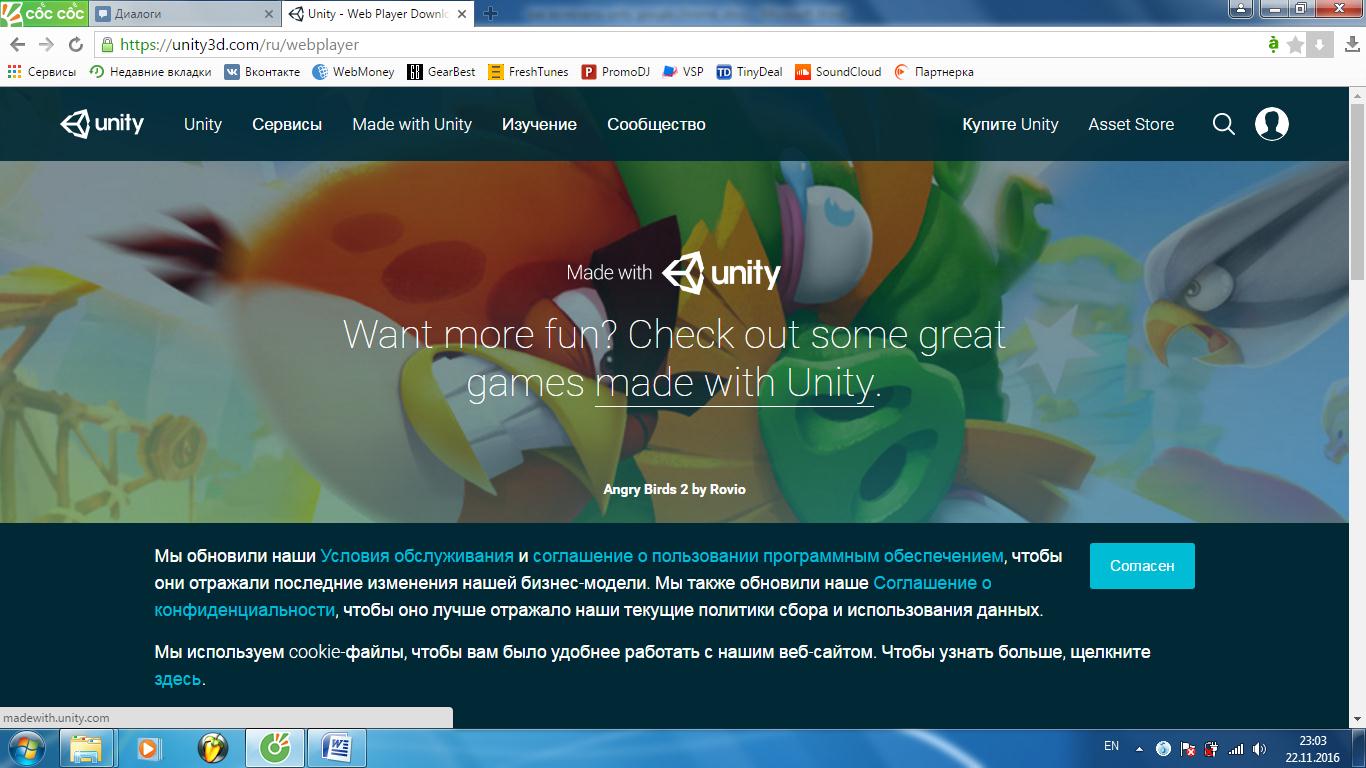 Pärast nupule "nõus" klõpsamist järgneb sektsioonis Unity veebimängija Windowsi jaoks klõpsake „allalaadimine“ ja pärast seda, kui valite paigaldusfaili allalaadimise, alustatakse allalaadimist. Pärast allalaadimist peate selle tarkvara installimise protsessi alustama. See protsess võtab aega sekundeid.
Pärast nupule "nõus" klõpsamist järgneb sektsioonis Unity veebimängija Windowsi jaoks klõpsake „allalaadimine“ ja pärast seda, kui valite paigaldusfaili allalaadimise, alustatakse allalaadimist. Pärast allalaadimist peate selle tarkvara installimise protsessi alustama. See protsess võtab aega sekundeid. 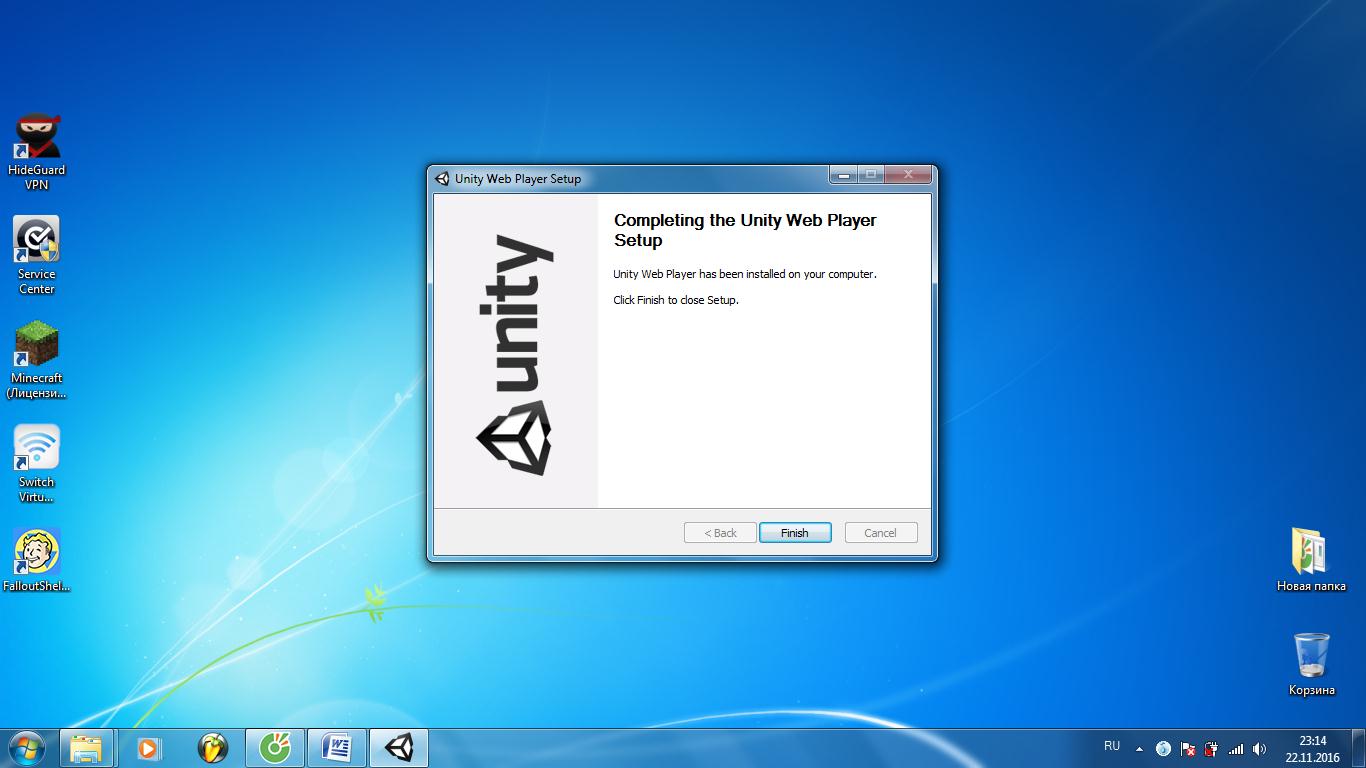
Järgmisena on soovitatav arvuti taaskäivitada, pärast mida peaksite brauserisse minema ja leidma uuesti proovida käivitada rakendust või mängu, millel oli varem probleeme käivitamisega ja kasutamisega. Teabe töötlemise kiiruse suurendamiseks on soovitatav ka brauseris kustutada küpsised.
Sisse google brauser Chrome peab minema parempoolses ülanurgas asuvatesse seadistustesse, seejärel klõpsake nuppu täpsemad seaded lehekülje allosas liikumiseks ja seejärel tuleb sektsioonis „Isikuandmed” valida sisu seaded, seal peaksite avama „kõik küpsised ja andmete saite ... "ja klõpsake" Kustuta kõik ".
Teine meetod on aadressiriba kaudu
Samuti saate taastada ühtsusmängude ja rakenduste töö Google Chrome'i brauseris, tehes järgmist toimingute järjestust:
- Oma brauseri aadressiribal kleepige link: chrome: // flags / # enable-npapi
- Lehel, kuhu sa saad, peaksite leidma kirje „Enable NPAPI” ja valima „Enable”.
- Pärast seda peate brauseri taaskäivitama.
- Seejärel tuleb minna aadressile chrome: // plugins /
- Avatud lehel leidke üksus „ Ühtsuse mängija ", Lülitage see sisse ja pane märk" alati käima ".
- Kui kaasamine ei alanud - proovige arvuti taaskäivitada.
Sees sel hetkel Yandexi brauseri Unity Web Player pluginat enam ei toetata. Seda ei saa sellega ühendada eraldi lisana ega aktiveerida integreeritud pistikuna. Seega on Yandexi brauseris (või pigem oma viimastes versioonides) Unity3D Web Player platvormil (Unity Web Player) loodud online-mänge võimalik alla laadida ja käivitada.
Paraku on see arendajate ametlik seisukoht. Kui üritate installida Unity Web Player Yandexi brauserisse ametlikust saidist, näete teadet, et pistikprogramm on toetatud ainult Firefoxi brauserid , Opera, Internet Explorer.
Selles artiklis saate teada, mida teha, kui brauser ei toeta 3DWeb Playerit (vaadake, kuidas seda probleemi lahendada).
Meetodi number 1: kasutage teist brauserit
See valik on kõige lihtsam. Kuid see sobib neile kasutajatele, kes on valmis brauserit vahetama, vähemalt nendel hetkedel, kui teil on vaja Unityt lubada (mängu mängimiseks sellel platvormil).
1. Laadige alla veebisaidilt ja installige Windowsisse mis tahes pluginaga ühilduv brauser (näiteks Firefox).
2. Käivitage see ja minge lehele - unity3d.com/en/webplayer (ofsayt plugin).
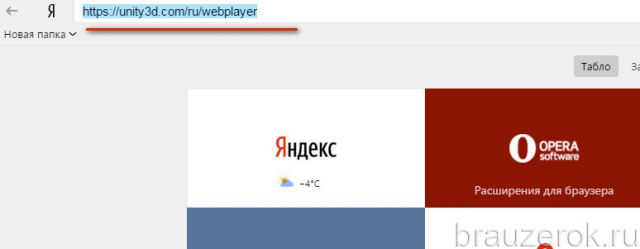
3. Unity allalaadimiseks klõpsake vahekaardil Windows nuppu Download.
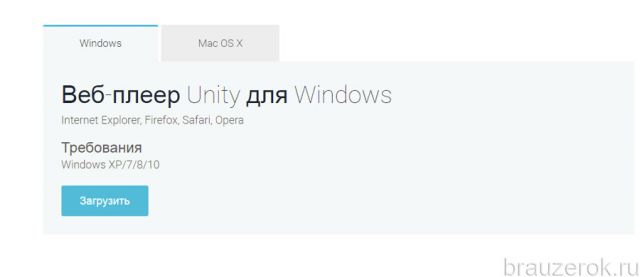
4. Topeltklõpsake allalaaditud installeril.
5. Taotlusega aknas klõpsake suvandil "Käivita".
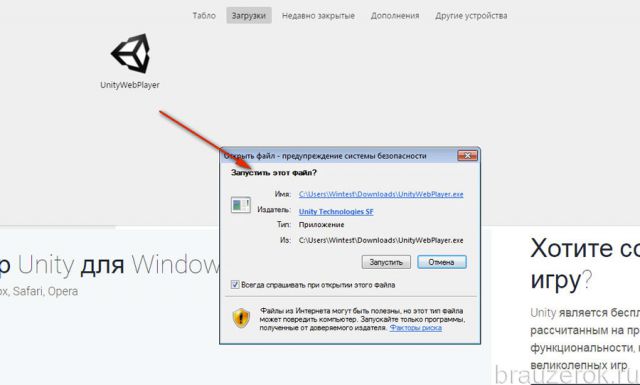
6. Installipaneeli paneelil klõpsake lepingu teksti all "Ma nõustun".
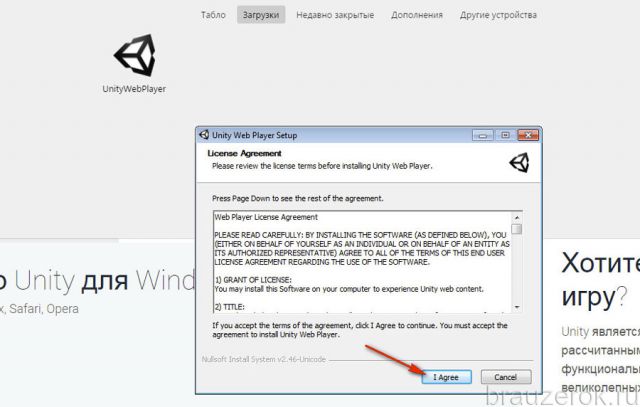
7. Installi lõpus klõpsake nuppu „Lõpeta“.
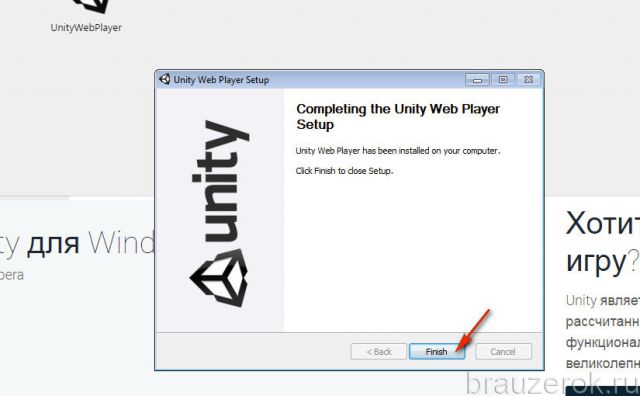
8. Vaikimisi on plugin pärast installimist lubatud. Lisaks ei pea te seda aktiveerima ega konfigureerima. Ta "näeb" Unity tehnoloogiat ja juhib mänge ilma sellega probleemideta.
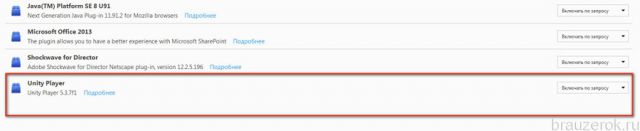
Mängija seadistuspaneel kuvatakse kõigi brauseriga ühendatud pistikprogrammide loendis (antud juhul Firefox).
Meetod nr 2: installige Yandexi brauseri vana versioon
Veebibrauseri Yandex varasemates jaotustes töötab Unity plugin. Neid saab paigaldada ja platvormi kasutada ilma probleemideta.
Kuid kohe teeme reservatsiooni, et selle probleemi lahendamise lähenemisviisil on kaks olulist puudust:
- Veebibrauseri vananenud versioonil on teatavad nõrgad kohad ja puudused, st selle võrgu turvalisuse tase on madalam kui uutes versioonides. Ja viirusinfektsiooni risk on suurem.
- Brauseri vanas versioonis lülitage kindlasti värskendusvalik välja. Vastasel korral viiakse automaatselt uuendus uuele versioonile, mida Unity mängija enam ei toeta.
Siiski, kui olete valmis neid "miinuseid" kasutama, toimige järgmiselt.
1. Eemaldage Yandexi brauseri uusim versioon:
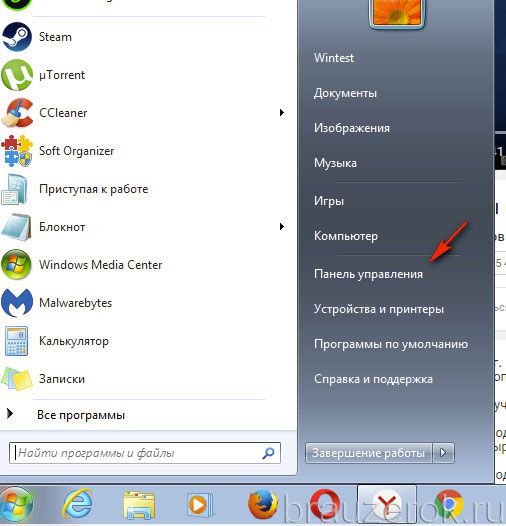
klõpsa töölaual: Start → Juhtpaneel → Programmi desinstallimine
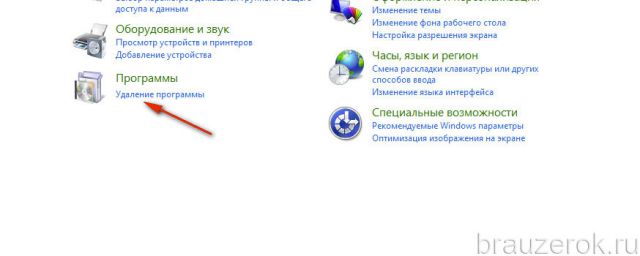
paremklõpsake brauseri nime;
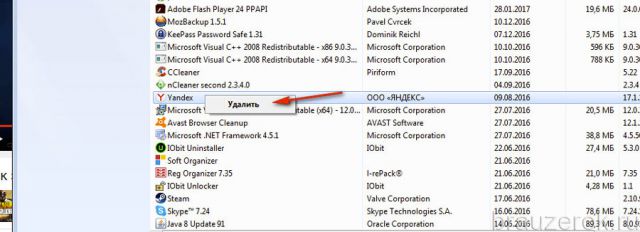
klõpsake "Kustuta";
järgige desinstallija juhiseid.
2. Laadige alla mis tahes usaldusväärsest allikast. vana versioon Yandex (15. või 16.).
3. Installige see Windowsi ja lülitage Internet välja.
4. Kustutage brauserikataloogis värskendust teostavad moodulid:
C-kettas, programmifailides (x86) → Yandex → YandexBrowser kataloogis, rakenduste versioonidega kaustades kustutage teenus__kvaliteetne fail;
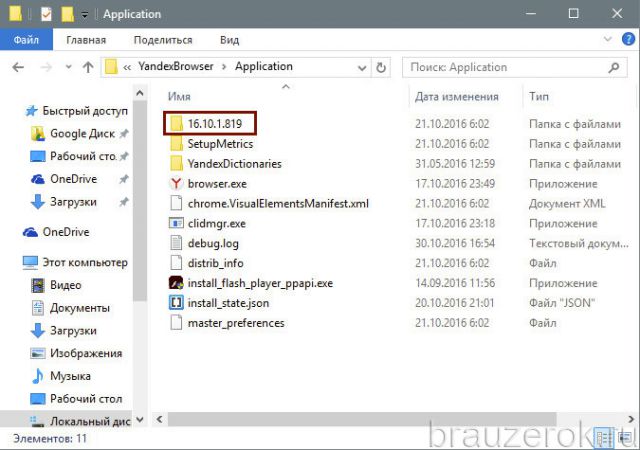
lülitage ekraan sisse peidetud kaustu operatsioonisüsteemis Windows (vajuta süsteemi aknas Alt klahvile, klõpsake menüüst Tööriistad → Kaustavalikud → Vaade → Varjatud failid → Näita ...);
minge kausta:
draiv C → Kasutajad → → AppData → Kohalik → Yandex → YandexBrowser → Rakendus
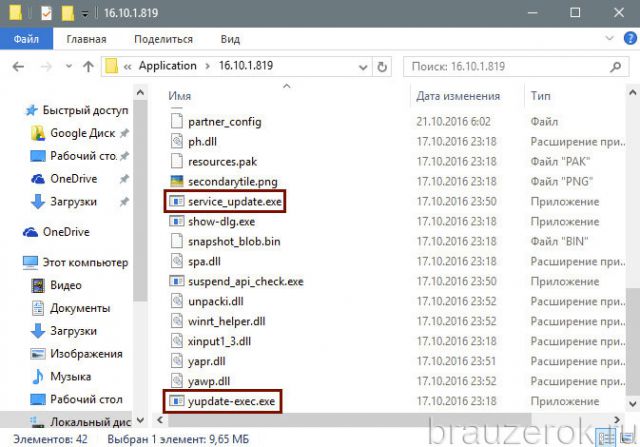
Kaustas praegune versioon Kustutage oma brauseris teenust service_update.exe ja yupdate-exec.exe.
5. Taaskäivitage Yandex ja kasutage seda ettenähtud otstarbel. Mitte mingil juhul ärge avage seadete menüüs värskenduste vahekaarti (Täpsem → brauseri kohta). Vastasel juhul tehakse automaatselt uusima versiooni värskendus.
Sa oled edukalt seadistanud ja kasutanud Ühtsuse tehnoloogia !
Unity WebPlayer (allpool UWP tekstis) on spetsiaalne tarkvara toode, mis on vajalik 3D graafika kuvamiseks Opera. Ilma selle tarkvarata ei ole võimalik realistlikke 3D-mänge otse brauseris mängida.
Need tuleb kõigepealt installida arvuti kõvakettale. Selgitame välja, kuidas Unity'i Opera brauseris sisse lülitada, ja mida teha, kui pärast tarkvarauuenduse ebaõnnestumist.
Mugava Unity plugina seadistamine brauseris on lihtne.
Laadige alla ja installige Unity WebPlayer
87% juhtudest tuleb tarkvara toode käsitsi installida. UWP automaatne installimine 3D-objektide käivitamisel brauseris on äärmiselt haruldane ja sageli vigadega. Nende vältimiseks on tarkim enne mängu alustamist tarkvara käsitsi installida ja veebibrauseris käsitsi käivitada. Menetlus toimub järgmiselt:
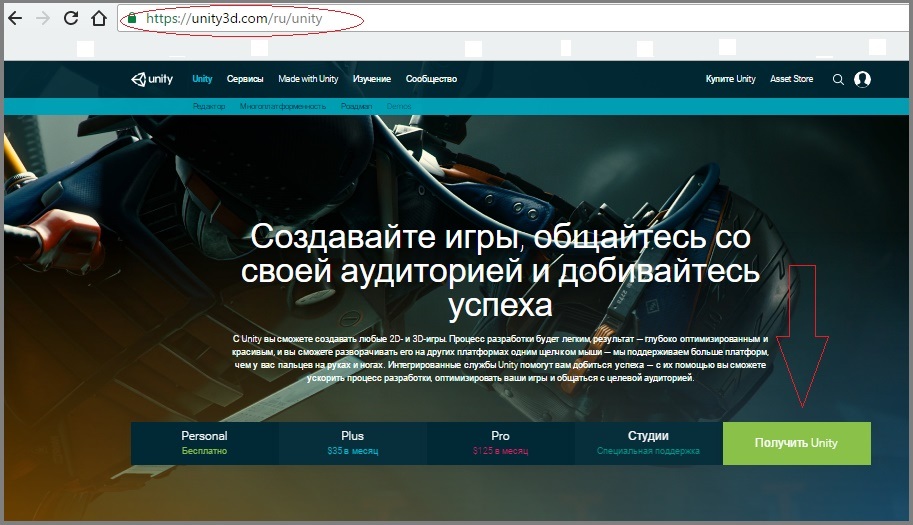
Tähelepanu! Installeerimisprotseduur võimaldab tarkvara automaatset hooldust kõikide brauserite puhul. 10-st 7-st 7-st, pärast arvuti taaskäivitamist ja Opera avamist ei ole 3D-graafikat võimalik alustada. Esmalt tasub kontrollida, kas tarkvaratooteid ei ole keelatud. viirusetõrje programm ja tulemüüri. See juhtub siis, kui rakendus laaditi alla mitteametlikust saidist.
Mis siis, kui UWP on paigaldatud ja mäng ei tööta?
Peate rakenduse aktiveerima brauseris ise. Seda saab teha nii:
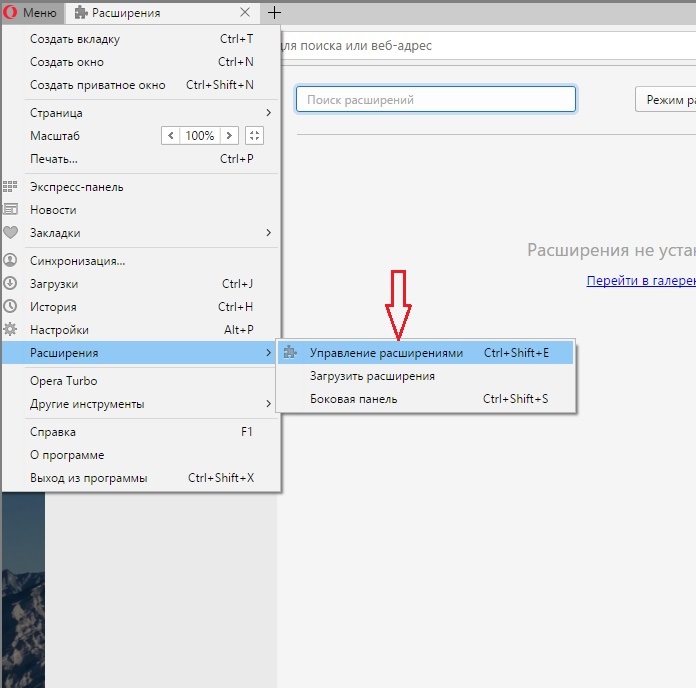
Nüüd võite proovida oma lemmik 3D mängu. Kui kõik elemendid on õigesti teostatud, toimib rakendus tõrgeteta.
Tähelepanu: on kuulda, et Opera võib "deklareerida" UWP plugina toetuse lõpetamise. Sellisel juhul peate otsima alternatiivseid viise 3D-mängude allalaadimiseks: installimine arvutisse, teiste brauserite kasutamine jne.
Pärast UWP uuendamist ei käivitu mäng, mida ma peaksin tegema?
Sageli juhtub, et tarkvaratoote uuendamine on võimatu kolmemõõtmelist graafikat reprodutseerida. See tähendab, et viimaste muudatuste allalaadimisel ja installimisel ilmnesid vead. 99% juhtudest saab selle probleemi lahendada UWP-rakenduse kustutamise kaudu - Start-menüü juhtpaneeli kaudu ja seejärel arvuti taaskäivitamisega. Pärast seda peate uuesti alla laadima tarkvaratoote uue versiooni ametlikust / usaldusväärsest saidist ja installima selle uuesti oma arvutisse.
Probleemi saab lahendada ja Opera vahemälu kustutada. Protseduur viiakse läbi menüüs "Seaded". Otsinguväljal tuleb sisestada "vahemälu" ja ilmunud aknas klõpsa "Tühjenda külastuste ajalugu". Puhastage algusest peale. 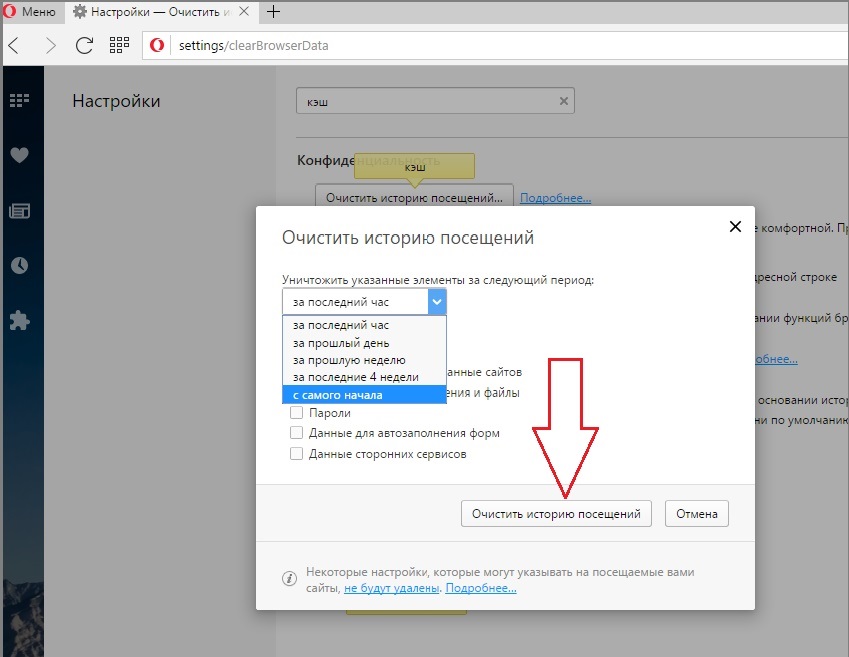
Kasutaja tehtud muudatuste jõustumiseks peate meeles pidama Opera taaskäivitamist ja arvuti taaskäivitamist. Kui UWP pärast seda ei tööta, võite proovida brauseri desinstallida ja uuesti installida. Kuid 3D-mängu ülaltoodud etappide rakendamine hakkab tööle.
Pärast UWP uuendamist ei käivitu mäng, mida ma peaksin tegema?Mis siis, kui UWP on paigaldatud ja mäng ei tööta?
Pärast UWP uuendamist ei käivitu mäng, mida ma peaksin tegema?